Mi teléfono se apaga sin ninguna iniciación humana y actualmente está atascado en el logotipo de T-Mobile «. No estoy seguro de si estaba completamente apagado o si estaba atascado cuando intentó encenderlo.
Uno de los principales problemas que enfrentan los usuarios de Samsung es un dispositivo que es su teléfono atascado en el logotipo de T-Mobile o la pantalla de arranque. Cuando esto sucede, parece que arreglar el dispositivo será difícil ya que es posible que no pueda acceder a él. Si está leyendo esto, es probable que su dispositivo tenga este problema y esté buscando una solución. Aquí, veremos algunas de las soluciones para que su dispositivo vuelva a funcionar.
La solución más rápida para arreglar Samsung Galaxy atascada en la pantalla T-Mobile
Si está buscando una manera de arreglar un teléfono Samsung atascado en la pantalla T-Mobile, no busque más allá de la herramienta de reparación del sistema Android UltFone. Esta es una herramienta profesional y única para abordar los problemas de Samsung. Esta herramienta ayuda a solucionar problemas de una variedad de problemas en el teléfono Samsung como atascado en el logotipo, el bootloop, la pantalla negra, los errores, etc. Tiene una interfaz ordenada para que pueda usarlo sin ninguna habilidad técnica. Más importante aún, sus datos en el dispositivo no se borrarán.
Para resolver Samsung Galaxy Core Prime atascado en una pantalla Tmobile con la reparación del sistema Android Ultfone, siga los pasos a continuación:
-
Paso 1 Inicie primero la herramienta de reparación de Android UltFone, adjunte su teléfono Samsung a la PC y toque el sistema de Android de reparación en la interfaz principal.
-
Paso 2 Ahora haga clic en el botón Reparar ahora en la siguiente pantalla e ingrese los detalles de su dispositivo Samsung. Asegúrese de seleccionar la información correcta para evitar el bloqueo del dispositivo.
-
Paso 3 Con el dispositivo que proporcionó, este programa comenzará a descargar un paquete de firmware que sea compatible con este dispositivo.
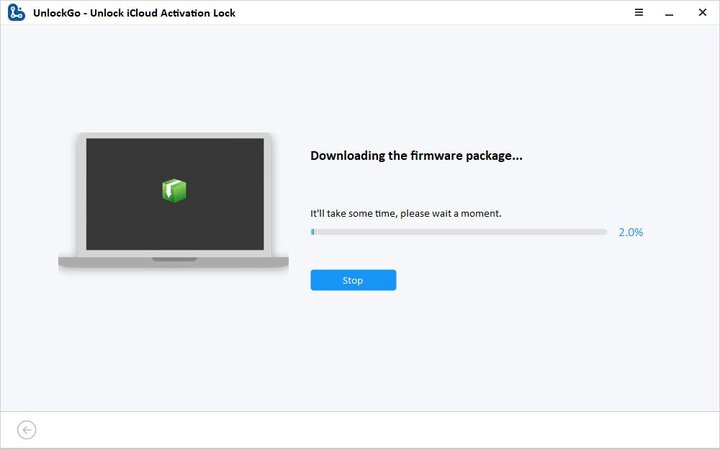
-
Paso 4 Cuando se descargue el firmware, haga clic en el botón Reparar ahora y siga las instrucciones en pantalla para comenzar a reparar el sistema de dispositivos.
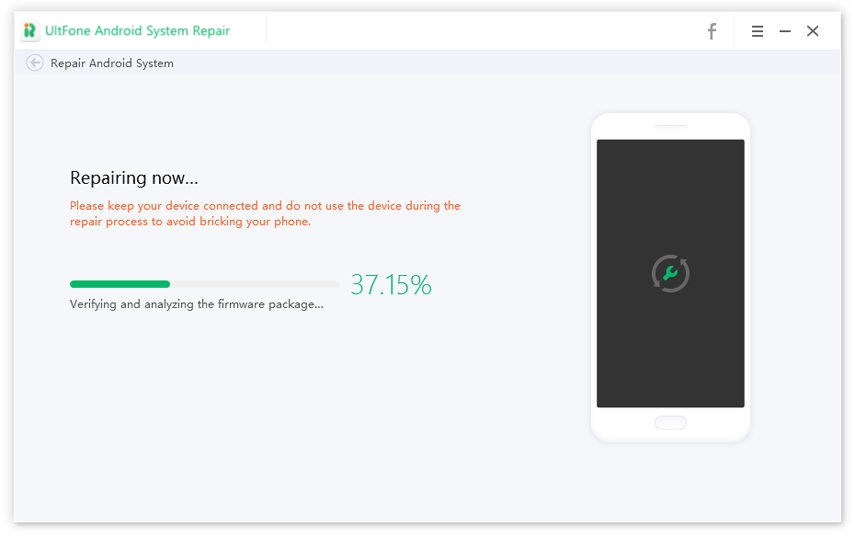
Todo el proceso toma alrededor de 10 minutos. Todos los pasos son fáciles y no se requieren habilidad. Una vez completada la reparación del sistema, su dispositivo se reiniciará en estado normal.
COMPRAR AHORA
Correcciones comunes para arreglar Samsung Galaxy atascado en la pantalla T-Mobile
Cuando se enfrenta a la luz Samsung Galaxy pegada en la pantalla Tmobile, también puede probar las siguientes soluciones para solucionarlo.
Método 1. Fuerza Reiniciar su teléfono
Cuando su Galaxy S6 se atascó en la pantalla Tmobile, lo primero que debe hacer es reiniciar una fuerza, lo que le permite reiniciar el teléfono sin estar atrapado en la pantalla del logotipo. El reinicio forzado es seguro y efectivo.
Para forzar su dispositivo, simplemente presione y mantenga presionado los botones «Volumen Abajo» y «Encendido» durante 10 segundos hasta que su teléfono reinicie.
Sabrá al mismo tiempo si el problema se ha resuelto ya que su teléfono arrancará hasta la pantalla de inicio o permanecerá atascado en la pantalla T-Mobile. Si es lo último, continúe con el siguiente método.
Método 2. Ir en modo seguro
Una de las razones por las cuales un teléfono no se cargará correctamente es cuando las aplicaciones de terceros se bloquean constantemente. No sabemos si este es el caso, pero arranca su teléfono en modo seguro para descartarlo. Esto deshabilitará temporalmente todos los programas de terceros, y si es exitoso, validará nuestra sospecha. Luego puede proceder a localizar y desinstalar el programa que está causando el problema. Siga los pasos a continuación para ingresar al modo seguro.
Pasos para ingresar a su Galaxy S4 atascado en la pantalla Tmobile en modo seguro:
- Paso 1. Primero, «Apague» su dispositivo Android.
- Paso 2. A continuación, presione el botón de encendido y suelte cuando vea el logotipo «Samsung» en la pantalla.
- Paso 3. Justo después de esto, presione y mantenga presionado la «tecla de volumen hacia abajo» y espere hasta que el dispositivo se reinicie.
-
Paso 4. Finalmente, suelte el botón cuando vea «Modo seguro» en la esquina izquierda de la pantalla.
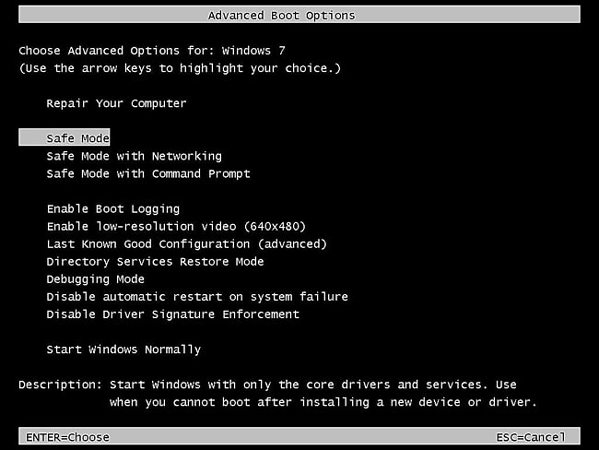
Ahora ha ingresado al modo seguro, es hora de desinstalar la aplicación y salir de Galaxy atrapado en el problema de la pantalla TMobile.
More reading: Cómo falsificar GPS en Mobile Legends: seguro y estable
- Paso 1. Navegue a «Configuración» y abra «Aplicaciones».
- Paso 2. A continuación, seleccione las «Aplicaciones» que desea desinstalar.
-
Paso 3. Finalmente, haga clic en «Desinstalar» y haga clic en «Aceptar».
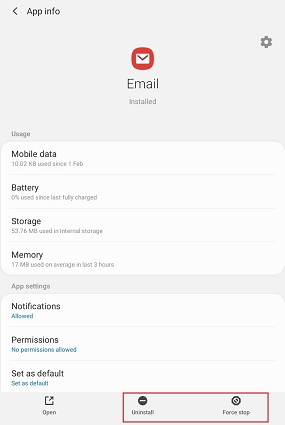
Sin embargo, si su teléfono no puede arrancar en modo seguro y está atascado en la pantalla Tmobile, continúe con el siguiente método.
Método 3. Limpiar la partición de caché
Cuando un teléfono se atasca durante el proceso de arranque, podría deberse a un problema de firmware menor o uno más sofisticado, pero aún puede iniciar el menú de recuperación del sistema Android. Para arreglar la Nota 5 atascada en la pantalla Tmobile, la mejor manera es borrar la partición de caché. Entonces, para hacerlo, siga estos pasos.
- Paso 1. Apague su dispositivo «Samsung».
- Paso 2. Ahora presione la «tecla de volumen hacia arriba» y «tecla de alimentación» hasta que aparezca el logotipo de Android.
- Paso 3. Después de eso, presione la «tecla de volumen hacia abajo» muchas veces para seleccionar «borrar la partición de caché».
- Paso 4. A continuación, toque el botón «Llave de alimentación».
- Paso 5. Luego toque la «tecla de volumen hacia abajo» y toque «Sí», y haga clic en el botón «Clave de alimentación».
- Paso 6. Ahora haga clic en «Reiniciar el sistema ahora» una vez que se completa la partición de caché.
-
Paso 7. Por último, presione el botón «Power Key» para reiniciar el dispositivo y solucionar el problema.
.jpg)
Método 4. Restablecimiento de fábrica
Si ninguno de los trabajos anteriores, considere restablecer su teléfono inteligente Android a la configuración de fábrica para eliminar los archivos del sistema corruptos. Siga los pasos a continuación para restaurar su dispositivo a la configuración de fábrica para reparar el Samsung S5 atascado en la pantalla Tmobile después del reinicio de fábrica.
- Paso 1. Navegue o a «Configuración»> Toque la opción «Copia de seguridad y restablecimiento»> «Restablecimiento de datos de fábrica»> «Restablecer teléfono».
-
Paso 2. Finalmente, toque la opción «Restablecer» y OK para confirmar.
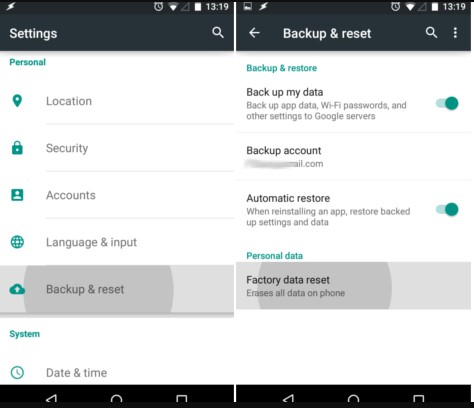
El resultado final
Las soluciones enumeradas anteriormente se encuentran entre las más simples y populares disponibles, y deberían haber funcionado para usted. Dependiendo de lo que esté causando el Android atascado en la pantalla Tmobile, la solución enumerada anteriormente puede resolver efectivamente el problema. Según su problema, elija una solución que funcione para usted. Si necesita una solución rápida, sugerimos usar la reparación del sistema Android UltFone.
